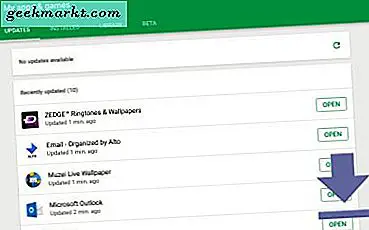Eldre borgere ble ikke født med smarttelefoner som oss andre, og da smarttelefonene ankom, ble de gamle. For ikke å nevne det kompliserte brukergrensesnittet og teknologien. Hva med at vi installerer færre apper og øker skriftstørrelsen? Men hva er poenget med å ha en smarttelefon, hvis den ikke er smart nok. Ikke sant? En bedre løsning er å installere apper som er laget spesielt for eldre mennesker. Disse appene vil hjelpe dem med å bruke smarttelefonen effektivt. Så la oss ta en titt på noen av Android-appene for eldre borgere.
Jeg gjorde også den andre delen av Android-apper for eldre borgere som inkluderer apper for mer generell bruk som lar dem bruke smarttelefonen. Det er best for gamle mennesker som bor alene.
Android-apper for eldre borgere
1. Big Launcher
Et godt sted å starte er å bruke Big Launcher. Installer appen på smarttelefonen din og gi alle tillatelsene. Når du er ferdig, åpner du appen og angir standardspråk og skriftstørrelse osv. For å sette den opp som standardstarter, trykker du på Hjem-knappen og velger Big Launcher gratis.
Det endrer utformingen av telefonen til et minimalt grensesnitt og erstatter ikonene med store. Du har tilgang til alle appene i en listeoppsett og lett å lese stor skrift.
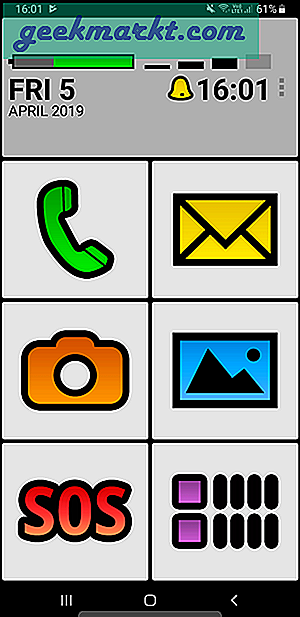
Imidlertid kommer den gratis versjonen med noen begrensninger. For eksempel - du kan bare se fem nylige oppføringer i samtalelisten og meldingene. Så hvis du vil låse opp denne funksjonen, kan du kjøpe pro-versjonen av appen for $ 10.
Hvis dine eldre synes denne bæreraketten er for dum (min far gjorde det), kan du også bruke Nova-bæreraketten. Det har muligheten til å øke ikonet og skriftstørrelsen. I tillegg kan du også skjule unødvendig fra App-skuffen hvis du har pro-versjonen.
Installer Big Launcher (gratis)
2. Big Buttons Keyboard
Den gratis versjonen av ‘Big Launcher’ bruker standard Android-tastaturet, som ikke er ideelt for eldre mennesker med dårlig syn og begrenset fingermobilitet. Big Buttons Keyboard. Det vil endre de små tastaturknappene til større.
Appen fungerer imidlertid ikke før du angir den som standardtastatur. Du kan gjøre fra selve appen, bare åpne den og velge det første alternativet, dvs. installasjon, og følg deretter instruksjonene på skjermen.
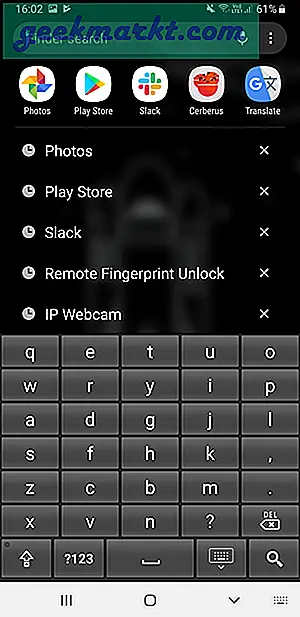
I slekt:Slå raskt på lommelykten med volumknapper
Appen er anstendig og følger ikke standard QWERTY-layout. Den bruker et tilpasset oppsett som optimaliserer skjermområdet og passer til størst mulige taster. Hvis folk har blitt vant til QWERTY-format, må de kanskje bruke litt tid bare på å komme seg rundt oppsettet. Appen er gratis i Play-butikken.
Installer Big Buttons Keyboard
3. EVA ansiktsmus
EVA Facial Mouse hjelper deg med å kontrollere Android-smarttelefonen eller nettbrettet ved å spore brukerens ansikt ved hjelp av frontkameraet. Og det fungerer overraskende bra. Det krever noen tilgjengelighetsrettigheter for å konfigurere appen. Jeg prøvde appen i noen dager, og jeg var i stand til å gjøre grunnleggende ting som - åpne en webside, sende en melding og ringe en venn. Det tar litt tid å bli vant til grensesnittet, men appen er praktisk.
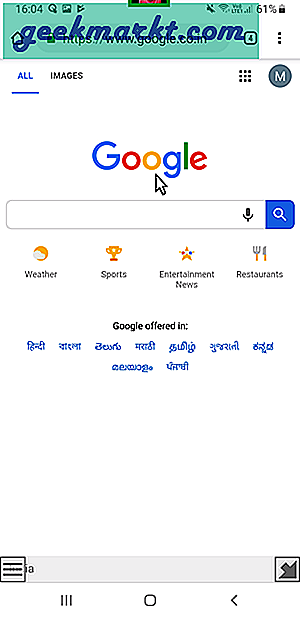
Appen gir deg også en veiledning når du først bruker appen. Den guider med bevegelser og hodebevegelser for å spore markøren over skjermen. Du kan betjene rundt 80 prosent av Android-funksjonene dine med bare bevegelser, og for en hvilken som helst spesiell funksjon har du skjermknapper. Disse knappene inkluderer maskinvareknapper som Hjem, rygg osv., Og kan klikkes bare ved å sveve markøren. Appen er flott for personer med begrenset mobilitet og hjelper dem med å bruke smarttelefonen mer effektivt. Eva Facial Mouse er gratis i Play-butikken.
Installer EVA
4. TeamViewer
Denne er ganske vanlig. Når du introduserer ny teknologi for foreldrene dine, kommer de stadig tilbake med nye spørsmål. Og forvent det samme når du gir dem en ny smarttelefon.
Hvis foreldrene dine har problemer med å finne ut hvordan du ringer, installerer en ny app, eller hvordan du lagrer en ny kontakt osv., Kan du bruke TeamViewer til å få ekstern tilgang til foreldrenes smarttelefon. Installer en TeamViewer-vertsapp på foreldrenes enhet og den eksterne klienten på din, så får du tilgang til foreldrenes smarttelefon fra hvor som helst i verden.
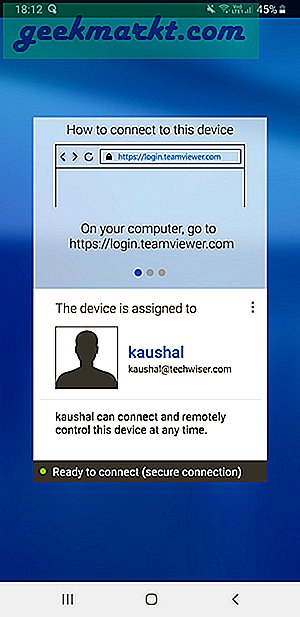
I slekt:Hvordan få tilgang til datafilene dine hvor som helst med TeamViewer
I tilfelle du ikke vil at den andre parten skal ha fysisk tilgang til smarttelefonen din (for eksempel å trykke på en knapp eller flytte rundt osv.), Kan du prøve blekkledningen. Det er det samme som Teamviewer, men den andre personen kan bare vise bevegelser på skjermen. De kan ikke trykke på noen knapper. Kommer godt med hvis du ikke stoler på den andre personen nok.
Installer TeamViewer
5. WebMD
Det er ingen mangel på helse-app på Internett. Og en av de populære er WebMD. Appen kommer med flere funksjoner som - WebMD Symptom Checker, Behandlinger, og en rask guide for medisinske nødsituasjoner.
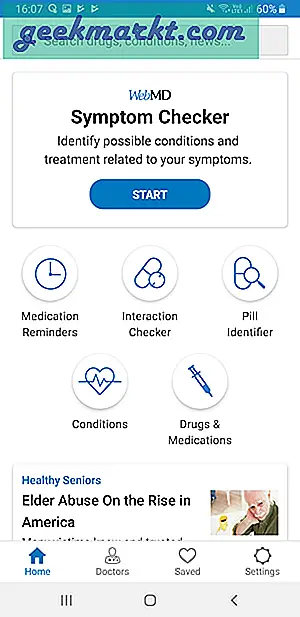
Disse helseappene kommer også med en bivirkning eller mer kjent som selvdiagnose. De fleste leger anbefaler ikke at du bruker Internett til å behandle sykdom eller diagnostiker. Rådfør deg alltid med lege først. Appen anbefaler faktisk at du først konsulterer en ekspert hvis du står overfor et mer alvorlig problem, eller hvis du ikke er helt sikker.
Installer webMD
6. Påminnelse om MediSafe-piller
Eldre borgere glemmer ofte å gjøre ting, og det inkluderer ofte nødvendige medisiner. Så hvis dine kjære ofte glemmer å ta medisinene dine i tide, så MediSafe Meds & Pill Reminder. Appen fører en oversikt over målinger som blodtrykk, du kan føre notater, lagre avtaler, legedetaljer osv. Den minner deg også om eventuelle påfyllinger sammen med daglige pillepåminnelser.
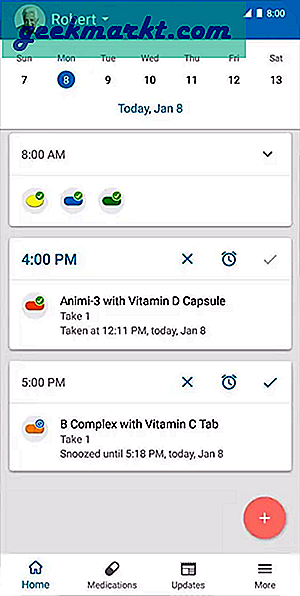
Installer Medisafe pillepåminnelse
7. Finn enheten min
Hvis du bekymrer deg for foreldrenes sikkerhet når du er på jobb, er det bedre å installere en stedsspor på smarttelefonen sin. Ved hjelp av en stedssporingsapp kan du finne ut den nøyaktige GPS-plasseringen til enheten. Dette fungerer imidlertid bare hvis smarttelefonen har en aktiv Internett-tilkobling og GPS er PÅ.
De fleste Android-enheter har Finn min enhet forhåndsinstallert på telefonen, selv om den ikke er det, kan du enkelt laste den ned fra Play-butikken. Bare slå den på fra enhetens innstillinger.
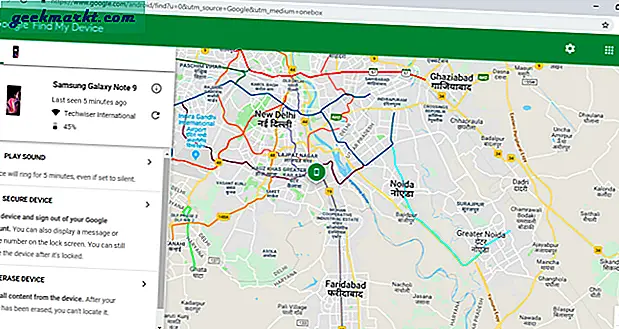
For å spore posisjonen din, gå til findmydevice-hjemmesiden på datamaskinen din og logg på med den samme Google-kontoen som er logget på telefonen. Etter å ha autentisert passordet, vil det vise deg den nøyaktige plasseringen av smarttelefonen. Du kan også ringe det for å få oppmerksomhet.
Hvis du trenger forhåndsfunksjoner, kan du prøve Cerberus. Det er en betalt app, men kommer med mange eksterne sporingsfunksjoner.
Installer Finn min enhet
Beste Android-apper for eldre borgere
Dette var noen av mine valg for de beste Android-appene for eldre borgere. Eva er flott for folk som ikke kan bruke hendene til å navigere gjennom smarttelefonen. Big Launcher toner ned det tradisjonelle brukergrensesnittet og tilbyr store ikoner og tekst. Finn enheten min er flott å spore telefonen, men noen foreldre liker kanskje ikke å dele sted hele tiden. I så fall kan du bruke Google new - Trusted Kontakter. Det gir deg varselet hvis du vil dele posisjonen din, som du kan nekte eller godta. Men hvis du ikke svarer om 5 minutter (noe som betyr at du har problemer), sender appen automatisk det sist kjente stedet. Dette er ikke alle appene, du kan sjekke ut den andre delen av Apper for gamle mennesker og gi oss beskjed hvis vi savnet noen app som vi bør ta med i denne listen. Kommentar nedenfor.